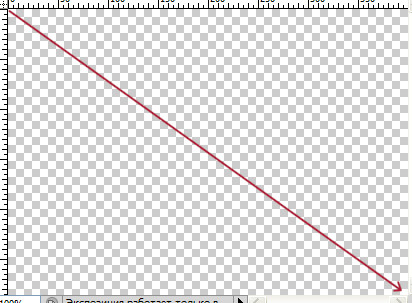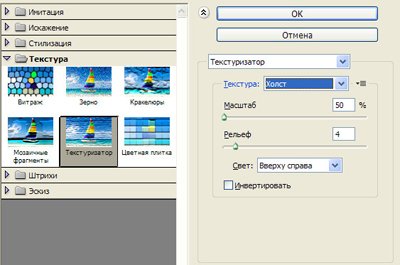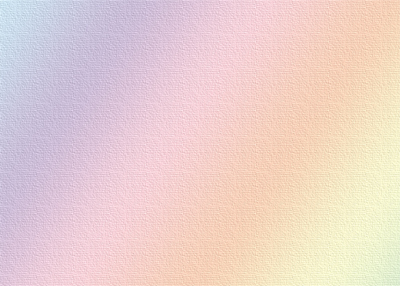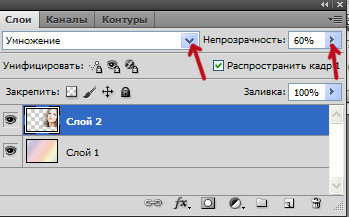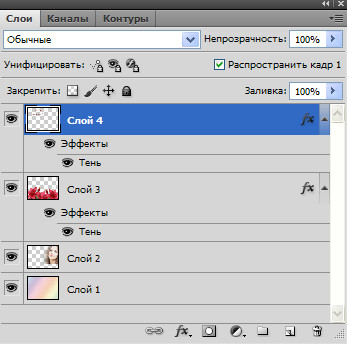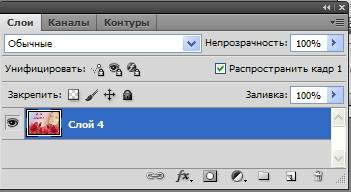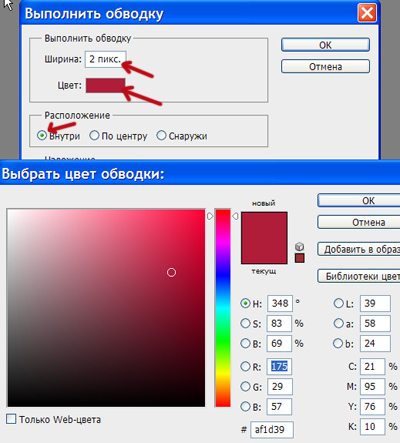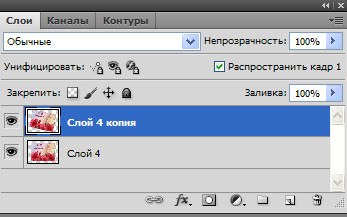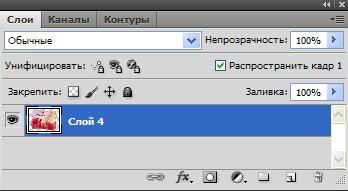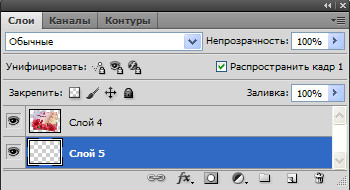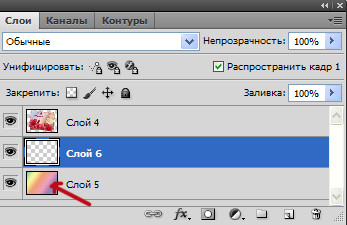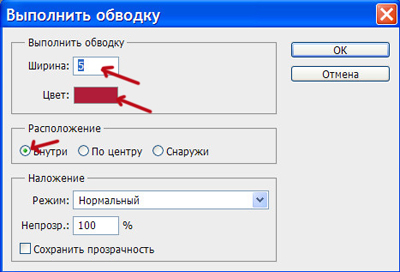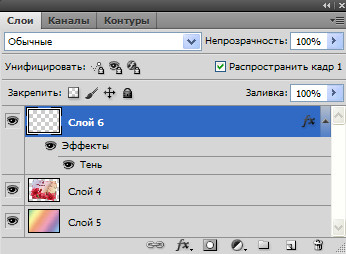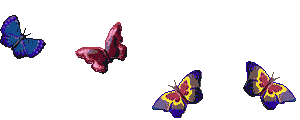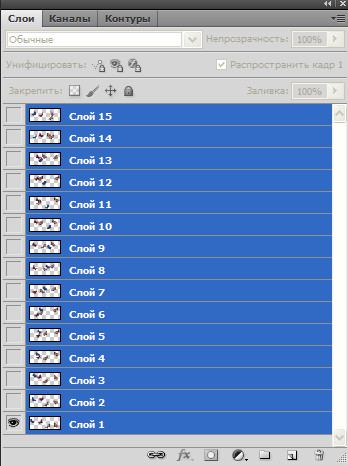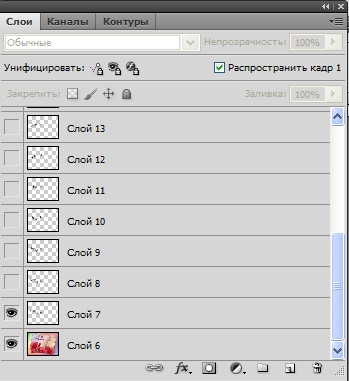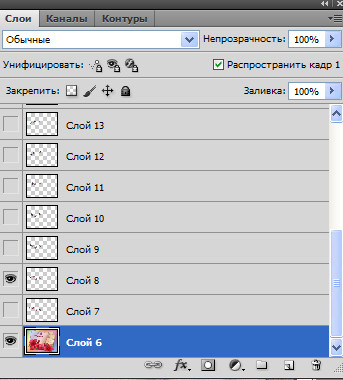-Цитатник
Цветок для отделки спицами обычным набором набрать 56 петель провязать 14 рядов лицевой...
Квантовый Переход - (0)Единое Человечество – идеология нового времени Нет ничего сильнее идеи, время которой пришло...
Матрица Судьбы по дате рождения. Предназначение и расчёты. - (0)Матрица Судьбы по дате рождения. Предназначение и расчёты. Сегодня ...
ИНСТРУКЦИЯ ДЛЯ ТЕХ, КТО НЕ ПОНЯЛ, КУДА ПОПАЛ ПРИ РОЖДЕНИИ. - (1)ИНСТРУКЦИЯ ДЛЯ ТЕХ, КТО НЕ ПОНЯЛ, КУДА ПОПАЛ ПРИ РОЖДЕНИИ. 1. Ты получишь 7 разных тел и спящее с...
Влияние Сатурна на жизнь человека (часть 3) - (0)Влияние Сатурна на жизнь человека (часть 3) Сатурн отвечает и за страхи: страх смерти, страх публ...
-Рубрики
- ♥ ♥ ♥ ЛАЗАРЕВ С.Н. (9)
- ♥ ♥ ♥ ФОТОШОП (127)
- --- Кисти и Фигуры (3)
- --- Причёски (1)
- --- Стили (2)
- --- Шрифты (7)
- Анимированная рамка (1)
- Дополнения к ФШ (7)
- Маски (30)
- Палитра (12)
- Разные (3)
- Разрезные рамки (7)
- Советы (14)
- Урок по установке (16)
- Фильтры (24)
- ♥ ♥ ♥ ФОТОШОП УРОКИ (236)
- ЗИМНИЕ УРОКИ (14)
- Путеводители (41)
- Уроки 1 (54)
- Уроки 2 (53)
- Уроки 3 (73)
- ♥ ♥ ♥ ШПАРГАЛКИ (85)
- Все уроки Лиру (51)
- Всё о Ли.ру (15)
- Расширенный редактор (6)
- *** 1ФШ ВИДЕО УРОКИ (25)
- *** ФШ ВИДЕО УРОКИ (18)
- Gimp (2)
- YOUTUBE (4)
- А ЗНАЕТЕ... (13)
- АСТРОЛОГИЯ (78)
- АУДИОКНИГИ (23)
- БРОДИЛКА (15)
- ВКУСНЯТИНА (26)
- ГАДАНИЕ (3)
- ГЕНЕРАТОРЫ (26)
- ГОРОСКОП (28)
- ДАЧА (9)
- ДИЗАЙН (12)
- ДОМОВОДСТВО (69)
- ЖЕНСКАЯ КРАСОТА (68)
- ЖЖ (2)
- ЗДОРОВЬЕ (93)
- ИНФОРМЕРЫ (4)
- КАЛЬКУЛЯТОРЫ (1)
- Картинки (прозрачные) (1)
- КАРТИНКИ для ФШ (5)
- КЛИПАРТ (бродилка) (5)
- КЛИПАРТЫ (63)
- Компьютер (260)
- --- антиреклама (25)
- --- арт-папки (6)
- --- компьютер (126)
- --- копируем защищённый текст (2)
- --- программы (55)
- --- спец.символы (3)
- --- ярлык на раб.стол (3)
- Windows 10 (9)
- КРАСОТА(всё, что понравилось) (84)
- ЛЮБОВЬ (10)
- --- клипарт (8)
- --- уголки и рамки (2)
- Мои работы (66)
- Мои работы1 (68)
- Мои рамки ФШ с прокруткой (26)
- МОИ РАМОЧКИ (37)
- МОЯ РОДИНА (3)
- Мужчины (1)
- Музыка (74)
- НАДПИСИ (1)
- НАТЮРМОРТЫ (19)
- НЛО (3)
- НОВЫЙ ГОД (50)
- - - - Зимние эффекты (21)
- - - - Календарь (1)
- - - - Клипарт (9)
- - - - Маски (1)
- - - - Мои работы (4)
- - - - Рамочки (2)
- - - - Уроки (1)
- - - - Фоны (11)
- НУМЕРОЛОГИЯ (18)
- онлайн Города (2)
- Питание (23)
- ПОЗДРАВЛЕНИЯ (10)
- Познавательное (21)
- ПОЛЕЗНОЕ ДЛЯ ДОМА (4)
- Праздники (12)
- Приветствие (3)
- ПРИРОДА (6)
- Программы (74)
- Психология (68)
- Религия (19)
- РУКОДЕЛИЕ (13)
- САДОВЫЙ МИР (4)
- Стихи (16)
- СХЕМЫ для Дневника (12)
- Тесты (23)
- УКРАШЕНИЯ (7)
- Уроки (36)
- ФЛЕШ (36)
- ---ФЛЕШ - УРОКИ (12)
- ---Флеш-картинки (6)
- ---ФЛЕШ-материал (17)
- Фоны (34)
- Фотоэффекты (5)
- ФУТАЖИ (4)
- ФШ-ОНЛАЙН (3)
- ЦВЕТЫ (5)
- ЧАСИКИ (24)
- Эдитор (11)
- ЭТО НАДО ЗНАТЬ (17)
- ЮРИСПРУДЕНЦИЯ (43)
- --- завещание (4)
- --- законы (1)
- --- информация (5)
- --- кредиты и долги (7)
- --- налоги (5)
- --- недвижимость (8)
- --- предпринимательство (1)
- --- работа (7)
- --- семья (4)
- --- штрафы (1)
- Яндекс Диск (3)
- ЯЯЯ (20)
-Новости
-Ссылки
Костюм крючком » Сайт "Ручками" - делаем вещи своими руками - (0)
Юбка крючком, комбинируем ткань и вязание крючком » Сайт "Ручками" - делаем вещи своими руками - (0)
Юбка крючком пляжная » Сайт "Ручками" - делаем вещи своими руками - (0)
Ажурное вязание, юбка и жилет » Сайт "Ручками" - делаем вещи своими руками - (0)
Женский костюм, длинная юбка и туника » Сайт "Ручками" - делаем вещи своими руками - (0)
-Музыка
- Романтическая мелодия
- Слушали: 408361 Комментарии: 5
-Приложения
 Всегда под рукойаналогов нет ^_^
Позволяет вставить в профиль панель с произвольным Html-кодом. Можно разместить там банеры, счетчики и прочее
Всегда под рукойаналогов нет ^_^
Позволяет вставить в профиль панель с произвольным Html-кодом. Можно разместить там банеры, счетчики и прочее Я - фотографПлагин для публикации фотографий в дневнике пользователя. Минимальные системные требования: Internet Explorer 6, Fire Fox 1.5, Opera 9.5, Safari 3.1.1 со включенным JavaScript. Возможно это будет рабо
Я - фотографПлагин для публикации фотографий в дневнике пользователя. Минимальные системные требования: Internet Explorer 6, Fire Fox 1.5, Opera 9.5, Safari 3.1.1 со включенным JavaScript. Возможно это будет рабо ОткрыткиПерерожденный каталог открыток на все случаи жизни
ОткрыткиПерерожденный каталог открыток на все случаи жизни Photoshop onlineДля того чтоб отредактировать картинку совсем не обязательно иметь фотошоп на комьпьютере. Это можно сделать с помощью приложения online photoshop =)
Photoshop onlineДля того чтоб отредактировать картинку совсем не обязательно иметь фотошоп на комьпьютере. Это можно сделать с помощью приложения online photoshop =) Смешные цитаты и ICQ статусыСмешные цитаты и ICQ статусы из социального цитатника basher.ru
Смешные цитаты и ICQ статусыСмешные цитаты и ICQ статусы из социального цитатника basher.ru
-Всегда под рукой
-Статистика
Записей: 2389
Комментариев: 2798
Написано: 7120
Открытка-анимация |
1-Файл-создать, 700 на 500, фон прозрачный.
2-На вертикальной панели инструментов выбрать "градиент" ![]() , кликнуть по полоске градиента,
, кликнуть по полоске градиента,
откроется редактор градиентов. В этом окошке выбрать " светлый спектр".
3-На горизонтальной панели параметров выбрать линейный градиент.
4- Провести мышкой по созданному файлу с левого верхнего угла в правый нижний.
Файл получится такой.
5-Фильтр-текстура-текстуризатор. В этом окошке выбрать "холст" и ok.
На открытке появится текстура холста.
6-Открыть картинку с девушкой на прозрачном фоне.Файл-открыть.
7- На панели инструментов выбрать "перемещение" ![]() и переместить изображение девушки на будущую открытку.
и переместить изображение девушки на будущую открытку.
8-В окне слоев выбрать режим наложения "умножение" и уменьшить непрозрачность до 60%.
9-Открыть клипарт с цветами.
10- Переместить его на открытку.
11-Слой -стиль слоя-тень.
12-Открыть клипарт текста.
13-Инструментом "перемещение" перенести текст на открытку.
14-Слой-стиль слоя- тень.
Окно слоев выглядит так.
15-Слой-объединить видимые.
16-Редактирование- выполнить обводку
17-Редактирование-свободное трансформирование. Уменьшить до 80%.
18-Слой дубликат слоя.
19-Редактирование- свободное трансформирование. Подвести мышку к углу открытки и повернуть ее.
20-Слой-объединить с предыдущим.
21-Слой-новый-слой.
22-В окне слоев переместить этот слой вниз. На нем будет фон.
23-На панели инструментов выбрать "градиент". Кликнуть по полоске градиента и выбрать "средний спектр".
24-Провести мышкой с правого нижнего угла в левый верхний угол.
25-Фильтр-текстура-текстуризатор.
26-Слой-новый слой. Здесь будет обводка.
27- В окне слоев кликнуть по миниатюре слоя с фоном, одновременно нажав на клавиатуре Ctrl.
На картинке появится выделение по периметру.
28-Редактирование-выполнить обводку.
Выделение снять.
29-Слой стиль слоя -тень.
30-Поставить слой с обводкой наверх. (Кликнуть по нему и, не отпуская левую кнопку мыши, перетянуть слой наверх.)
На этом можно и закончить. Открытка к 8 марта готова .
Посмотрите еще одну красивую открытку к 8 марта.
А желающие могут украсить созданную открытку анимацией.
31-Слой-объединить видимые.
32. Открыть картинку с анимацией на прозрачном фоне.
33- В окне слоев кликнуть по верхнему слою анимации, одновременно нажав Shift. Все слои выделятся .
34- На панели инструментов выбрать " перемещение" и перетащить изображение бабочек на открытку.
35-Перейти в окно анимации. Нажать на маленький треугольник и , в появившемся окошке, выбрать " создать кадры из слоев".
36- В окне анимации кликнуть по последнему кадру, нажав Shift, чтобы выделились все кадры,
поставить время 0,1.
37-В окне анимации удалить начальный кадр. Кликнуть по первому кадру с картинкой и перетащить его в корзину.
Теперь соберем анимацию.
38-Кликнуть по первому кадру с бабочками, а в окне слоев включить глазок на нижнем слое .
39-В окне анимации кликнуть по второму кадру,
а в окне слоев включить глазок на нижнем слое.
Так делать со всеми остальными кадрами. Теперь посмотрим какая получилась открытка к 8 марта с анимацией.
40-В окне анимации нажать на пуск. ![]()
41-Файл-сохранить для Web и устройств в формате GIF.
Посмотреть открытки к 8 марта можно в статье "Коллаж в фотошопе"
| Рубрики: | ♥ ♥ ♥ ФОТОШОП УРОКИ/Уроки 2 |
Процитировано 1 раз
Понравилось: 3 пользователям
| Комментировать | « Пред. запись — К дневнику — След. запись » | Страницы: [1] [Новые] |